Propaganda
Da mesma forma que você pode contar muito sobre uma pessoa olhando para a área de trabalho física, também pode deduzir uma quantidade semelhante de informações da área de trabalho do Windows.
Se você vive em um mundo de desordem virtual, pode ser sensato recorrer a um aplicativo de gerenciamento de desktop de terceiros para obter ajuda. O mais conhecido é o Cercas, mas existem muitas outras opções por aí também.
Aqui estão as melhores alternativas gratuitas ao Fences para gerenciar e organizar sua área de trabalho do Windows.
1. Cercas
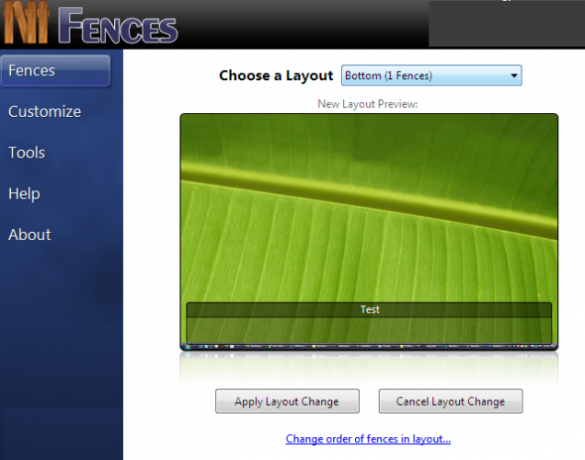
Espere, como o Stardock's Fences pode ser uma alternativa ao Fences? Me ouça.
Atualmente, o Fences é um aplicativo pago. Você pode aproveitar uma avaliação gratuita de 30 dias, mas depois precisará pagar US $ 10 pelo aplicativo. Se você quiser o aplicativo completo, incluindo o Object Desktop, custará US $ 50.
No entanto, cercas não tem sempre foi um aplicativo pago. Na época em que criou seu nome, o aplicativo era gratuito.
E as boas notícias? Você ainda pode baixar a versão antiga e gratuita do Fences. Claro, ele não tem tantos sinos e assobios quanto os lançamentos mais recentes, mas ainda funciona bem.
Baixar:Cercas v1.01 (Livre)
2. Nimi Places
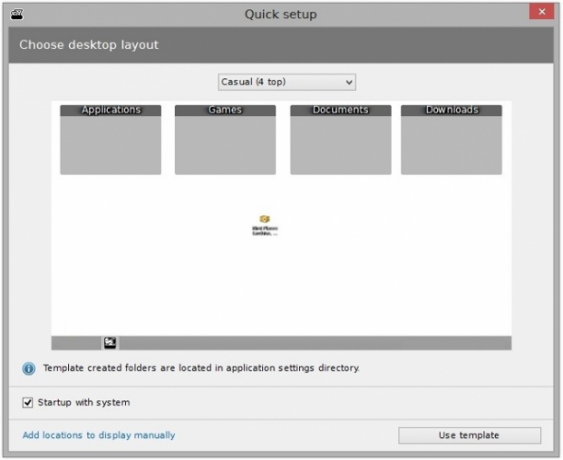
O Nimi Places é um software organizador de desktops que permite que os usuários organizem seus desktops em contêineres personalizáveis. Cada contêiner pode conter arquivos e pastas de vários locais e cada arquivo ou pasta pode ser exibido como um ícone ou uma miniatura.
Do ponto de vista organizacional, você pode adicionar etiquetas coloridas e criar regras para contêineres, para que ações específicas sejam executadas em horários predefinidos. Cada contêiner pode usar um tema individual e você pode usar ícones de tamanhos diferentes em cada contêiner para ajudar os visuais na tela. Os contêineres também possuem um visualizador de mídia interno.
Também vale a pena observar as miniaturas com mais detalhes. O Nimi Places não tem apenas a capacidade de criar miniaturas de imagens e vídeos, mas também pode funcionar com arquivos do Photoshop, atalhos de páginas da web, diretórios de pastas e uma variedade de produtividade arquivos.
Baixar:Nimi Places (Livre)
3. XLaunchpad
Se você é um usuário da Apple, estará familiarizado com o Launchpad no macOS. Sim você pode personalizar o menu Iniciar no Windows 10 replicá-lo parcialmente, mas exibir todos os aplicativos instalados com um único clique é super conveniente e economiza tempo.
Se você é do tipo de pessoa que possui centenas de atalhos de aplicativos na área de trabalho, experimente o XLaunchpad. Traz a experiência do Mac Launchpad para o Windows. Depois de instalado, você verá um ícone do Rocket na sua área de trabalho. Clique no ícone e você verá todos os seus aplicativos. Você pode finalmente excluir todos os atalhos de aplicativos da área de trabalho.
Baixar:XLaunchpad (Livre)
4. SideSlide
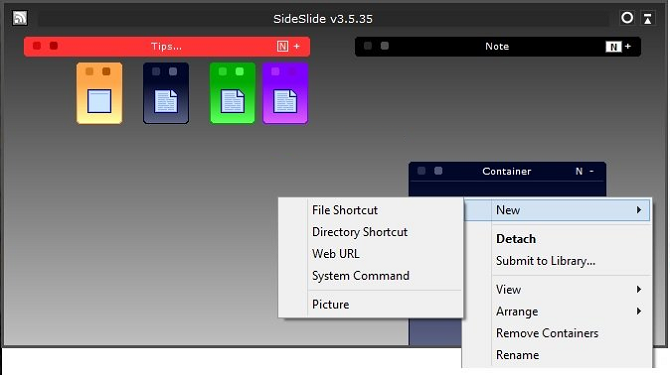
As pessoas que usaram o Fences for Windows gostarão do SideSlide. É o equivalente do Windows a empurrar toda a bagunça da área de trabalho física para as gavetas do escritório. Fora da vista, fora da mente, certo?
O programa gira em torno de um Área de trabalho. Na área de trabalho, você pode adicionar contêineres, atalhos, comandos, URLs, feeds de notícias RSS, fotos, lembretes, notas e muito mais.
Todo o conteúdo do seu espaço de trabalho está prontamente disponível com apenas um clique. Basta encaixar o aplicativo na lateral da tela e ele fica fora de vista quando não estiver em uso; passe o mouse sobre o dock e ele será expandido instantaneamente.
A personalização é a prioridade do SideShare. Com um pouco de ajustes, você pode fazer com que o aplicativo funcione exatamente da maneira que você deseja. Confira o vídeo acima para ter uma ideia do que é capaz.
Baixar:SideSlide (Livre)
5. ViPad

Outro organizador de área de trabalho do computador para Windows 10, o ViPad, também adota uma abordagem baseada em contêiner para organizar sua área de trabalho. No entanto, ele usa apenas um único contêiner, com guias na parte superior da janela do contêiner, permitindo que você pule entre os diferentes grupos de conteúdo.
As guias podem conter aplicativos e documentos, links da web, contatos de mídia social e até música. As guias são totalmente pesquisáveis (basta começar a digitar para começar a procurar) e podem ser reorganizadas para atender às suas necessidades usando o recurso de arrastar e soltar.
O melhor de tudo é que você pode personalizar suas guias baixar ícones gratuitos do Windows 10 7 pacotes de ícones para Windows 10 para todos os gostosOs pacotes de ícones personalizados darão ao seu sistema Windows 10 uma sensação única. Você pode escolher entre centenas de estilos. Escolhemos vários pacotes de ícones lindos e incomuns para personalizar o Windows. Qual deles você ... consulte Mais informação do site do ViPad.
Baixar:ViPad (Livre)
6. Cercas TAGO
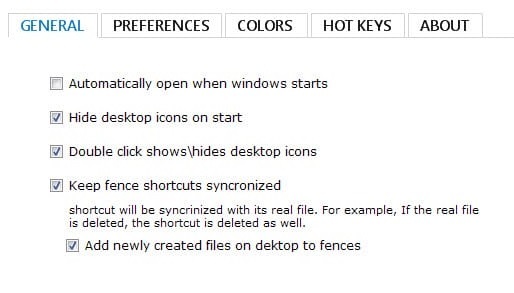
TAGO Cercas é o aplicativo mais leve desta lista. Se você deseja apenas alguns dos principais recursos, sem todos os extras adicionais que provavelmente nunca usará, confira.
É também sem dúvida a experiência mais parecida com a de Cercas, com os mencionados Nimi Places em um segundo próximo.
O aplicativo permite armazenar vários atalhos e aplicativos em cada cerca e possui uma barra de rolagem, caso a lista de ícones se torne grande demais para o contêiner.
Para cada contêiner, você pode alterar as cores de plano de fundo e lado a lado, mostrar ou ocultar ícones individuais e arrastar e soltar seu conteúdo na ordem preferida.
Baixar:Cercas TAGO (Livre)
7. Desktops virtuais
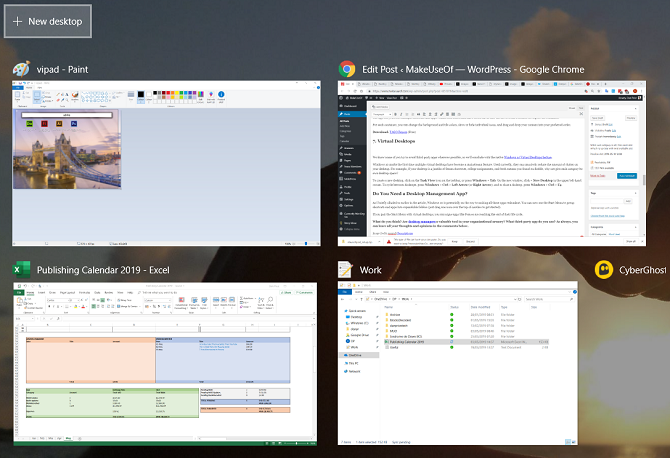
Sabemos que alguns de vocês tentam evitar aplicativos de terceiros sempre que possível, por isso concluiremos com o nativo Recurso Desktops virtuais do Windows 10 3 dicas da área de trabalho virtual que você precisa saber no Windows 10Aqui estão três truques bacanas que você deve ter em mente ao usar os desktops virtuais do Windows 10. consulte Mais informação .
O Windows 10 marca a primeira vez que vários desktops virtuais se tornam um recurso convencional. Quando usados corretamente, eles podem reduzir significativamente a quantidade de lixo na área de trabalho. Por exemplo, se sua área de trabalho é uma mistura de atalhos do Steam, tarefas da faculdade e memes novos que você encontrou no Reddit, por que não dar a cada categoria seu próprio espaço na área de trabalho?
Para criar uma nova área de trabalho, clique no Exibição de tarefa ícone na barra de tarefas ou pressione Windows + Tab. Na nova janela, clique em + Novo ambiente de trabalho no canto superior esquerdo. Para alternar entre áreas de trabalho, pressione Windows + Ctrl + Seta para a esquerda (ou Seta direita) e, para fechar uma área de trabalho, pressione Windows + Ctrl + F4.
A melhor alternativa de cercas para Windows 10
Como mencionamos brevemente no início do artigo, o Windows 10 está potencialmente a caminho de tornar todos esses aplicativos redundantes. Agora você pode usar o Menu Iniciar para agrupar atalhos e aplicativos em pastas expansíveis (basta arrastar um ícone por cima do outro para começar). Se você emparelhar o Menu Iniciar com áreas de trabalho virtuais, poderá argumentar que aplicativos como o Fences estão chegando ao fim de seu ciclo de vida.
Se você está procurando a experiência mais semelhante a cercas, recomendamos TAGO ou Nimi.
Se você quiser saber mais sobre como se manter organizado enquanto usa o Windows, confira nossos artigos sobre se você deve usar o Windows Mail ou o Outlook Correio vs. Outlook: Qual aplicativo de email é ideal para você no Windows 10?A Microsoft oferece dois clientes de email no Windows 10: Mail e Outlook. Quais são as diferenças e qual delas você deve escolher? consulte Mais informação e como compartilhar rapidamente um arquivo do Microsoft Explorer 4 maneiras de compartilhar rapidamente um arquivo no Windows ExplorerExistem várias maneiras de compartilhar arquivos e pastas com outras pessoas. Você considerou o Windows Explorer como uma ferramenta de compartilhamento de arquivos? consulte Mais informação .
Dan é um expat britânico que vive no México. Ele é o editor-chefe do site irmão do MUO, Blocks Decoded. Em vários momentos, ele foi o editor social, o criativo e o financeiro da MUO. Você pode encontrá-lo perambulando pelo salão do show na CES em Las Vegas todos os anos (pessoal de relações públicas, entre em contato!), E ele faz muitos sites nos bastidores…


